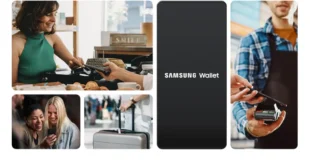Grundkurs Android: Anrufe annehmen, ablehnen, stummschalten, lauter machen oder halten – Die Anrufsteuerung ist eine Grundfunktion bei allen Handys und die notwendigen Funktionen sind an sich intuitiv, so dass man wenig verkehrt machen kann. In diesem Artikel haben wir aber dennoch den Überblick dazu aufbereitet und auch einige Funktionen beschrieben, die man sonst nicht so häufig nutzt.
Für die nachfolgenden Hinweise macht es keinen Unterschied, ob man den Anruf per Handynetz oder WLAN kommen bzw. geführt werden. WLAN Calls werden also genau so verwaltet, VoIP Anrufe nutzen aber jeweils die Bedienung der jeweiligen App über die sie geführt werden.
Inhaltsverzeichnis
Android: Anrufe annehmen oder ablehnen
Eingehende Anrufe werden im Handy auf mehrere Weisen signalisiert. Im Normalfall wird der Anruf auf dem gesamten Display dargestellt und man sieht darunter einen Grafik mit rotem und blauen oder grünen Hörer. Im oberen Teil gibt es die Hinweise zum Anruf, also die Nummer, oft auch das Land und teilweise auch der Ort bei Festnetznummer. Danach kann man entscheiden, wie man mit dem Anruf umgehen will.
- Anruf annehmen: von der Mitte auf den blauen oder grünen Hörer wischen
- Anruf ablehnen: von der Mitte auf den roten Hörer wischen
Bei einigen Modellen kann man auch einfach auf das entsprechende Symbol tippen, aber das hängt sowohl vom Hersteller als auch vom Modelle ab – es geht also nicht bei allen Smartphones.
In einigen Apps wird nur eine kleine Benachrichtigung über den Anruf gezeigt. Dort gibt es dann weniger Infos und nur zwei Buttons (ablehnen oder annehmen). Dort tippt man einfach auf die Option, die man nutzen will.
Bei störenden Zeitgenossen kann man die Rufnummern auch direkt sperren und den Kontakt blockieren. Dann muss man die Anrufe nicht mehr manuell ablehnen, sondern das Handy macht dies automatisch.
TIPP: In den neueren Android Versionen zeigt Google bei Nummern auch an, ob sie bereits als Spam Rufnummern bekannt sind. So kann man noch vor dem Annehmen des Anrufes sehen, ob es sich lohnt.
Anrufe stummschalten unter Android
Anrufe stummzuschalten ist sinnvoll, wenn man Nachfragen anderweitig hat oder kurz bestimmte Dinge klären will, ohne dass der Anrufer mithören muss. Das kann auf zweit Varianten geschehen:
- man schaltete das eigenen Mikrofon aus (das durchgestrichene Mikrofon Symbol)
- man pausiert das Gespräch (die Pause Taste mit den zwei Balken)
In beiden Fällen kann der Anrufer nicht mehr hören, was am Handy gesprochen wird. Das sollte man aber dem Anrufer mitteilen bevor man diese Option aktiviert, sonst kann es sehr unhöflich wirken (vorsichtig gesagt).
Wichtig dabei: Stummschalten beendet den Anruf nicht, die Verbindung bleibt also bestehen. Man kann die Stummschaltung wieder aufheben und dann weiter telefonieren. Auf der andere Seite können so auch Kosten entstehen, wenn man vergisst, dass der Anruf weiter läuft und man eventuell dafür bezahlen muss.
Android: Anrufe lauter oder leise machen
Die Lautstärke des Anrufs kann man direkt über die Lautstärke-Tasten beeinflussen. Das geht auch direkt noch, wenn man das Gespräch angenommen hat. Man kann bei fast allen Android Geräten über diese Tasten die Lautstärke steuern. In der Regel bekommt davon auch der Anrufer nichts mit. Man kann also während des Gesprächs die Lautstärke so regeln, dass es angenehm ist und man den Gegenüber verstehen kann.
Die genaue Vorgehensweise kann je nach Android-Version und Gerätehersteller leicht variieren, aber im Allgemeinen folgen Sie diesen Schritten:
- Lautstärketasten nutzen:
- Während eines Anrufs können Sie die Lautstärketasten an der Seite Ihres Smartphones drücken, um die Lautstärke zu erhöhen oder zu verringern.
- Einstellungen aufrufen:
- Direkter Zugriff:
- Öffnen Sie die Einstellungen-App und suchen Sie nach „Töne“ oder „Sound“.
- Wählen Sie dann „Anruflautstärke“ oder „Klingeltonlautstärke“ aus.
- Über die Lautstärketasten:
- Während Sie die Lautstärketasten drücken, halten Sie diese gedrückt. Es sollte ein Menü erscheinen, in dem Sie zwischen verschiedenen Lautstärkeeinstellungen wechseln können (z.B. Medien, Benachrichtigungen, Anrufe).
- Direkter Zugriff:
- Lautstärke anpassen:
- Verwenden Sie den Schieberegler, um die gewünschte Anruflautstärke einzustellen.
Android: Anrufe halten
Die Funktion Anrufe zu halten oder zu pausieren ist wichtig, wenn man im Handy (oder auch extern) andere Dinge erledigen will. Das Gespräch wird dann in den Hintergrund verlagert und man kann beispielsweise eine Rufnummer heraussuchen oder auch einen weiteren Anruf annehmen.
Das Halten von Anrufen ist dabei recht einfach über das Steuerfeld bei Anrufen möglich. Dort gibt es die Halten/Pausieren Taste bestehend aus zwei vertikalen Balken (||). Drückt man diese taste wird der Anruf gehalten und man kann dies mit einem weiteren Tipp auf diese Taste auch wieder aufnehmen. Dann wird der Anruf ganz normal fortgesetzt.
Beim Halten bzw. Pausieren kann der Anrufer nicht mehr hören, was am Handy gesprochen wird. Das sollte man aber dem Anrufer mitteilen bevor man diese Option aktiviert, sonst kann es sehr unhöflich wirken (vorsichtig gesagt).
Video: Anrufe annehmen und halten
Anrufe weiterleiten
as Weiterleiten von Anrufen auf Android ist eine praktische Funktion, beispielsweise wenn Sie nicht erreichbar sind oder einen Anruf an ein anderes Gerät weiterleiten möchten.
Die genaue Vorgehensweise kann je nach Android-Version und Gerätehersteller leicht variieren, aber im Allgemeinen folgen Sie diesen Schritten:
1. Telefon-App öffnen:
- Suchen Sie das Telefon-Symbol auf Ihrem Homescreen oder in der App-Übersicht und tippen Sie darauf.
2. Einstellungen aufrufen:
- Meist finden Sie oben rechts drei Punkte (⁝). Tippen Sie darauf und wählen Sie „Einstellungen“ oder „Anrufeinstellungen“.
3. Rufumleitung auswählen:
- Suchen Sie nach „Rufumleitung“, „Anrufweiterleitung“ oder einem ähnlichen Begriff.
4. Art der Rufumleitung wählen:
- Hier stehen Ihnen verschiedene Optionen zur Verfügung, wie zum Beispiel:
- Immer weiterleiten: Alle Anrufe werden an die angegebene Nummer weitergeleitet.
- Weiterleiten bei Besetzt: Nur wenn die Leitung besetzt ist.
- Weiterleiten bei keinem Antwort: Wenn Sie nicht abheben.
- Weiterleiten bei Nichterreichbarkeit: Wenn das Gerät ausgeschaltet ist oder kein Netz hat.
5. Zielnummer eingeben:
- Geben Sie die Telefonnummer ein, an die die Anrufe weitergeleitet werden sollen.
6. Aktivieren:
- Aktivieren Sie die gewünschte Rufumleitungsoption.
Weitere Beiträge zum Thema Android
- Android Handbuch und Anleitung
- Android Screenshot machen
- Android Recovery Modus
- Android Backup | Android WhatsApp Backup
- Android Internet abschalten und anschalten
- Android schneller machen
- Android Sicherheit erhöhen
- Google Play Store Probleme und Fehler
Neue Artikel rund um Android
- Samsung Galaxy A34: Dezember-Sicherheitspatch wird verteilt

- Samsung: Galaxy Z Fold 5 und Flip 5 erhalten Dezember Sicherheitsupdate

- Samsung Galaxy A07: Verstärkung für die Einsteiger-Klasse [UPDATE Geekbench]

- Samsung Walles unterstützt nun auch Porsche Cayenne Electric und Macan

- Samsung Galaxy S26: RAM teuer, Qi2-Standard könnte kommen

- Samsung Galaxy Z Fold7: Dezember-Sicherheitsupdate steht bereit

Mobilfunk-Newsletter: Einmal pro Woche die neusten Informationen rund um Handy, Smartphones und Deals!
Unser kostenloser Newsletter informiert Sie regelmäßig per E-Mail über Produktneuheiten und Sonderaktionen. Ihre hier eingegebenen Daten werden lediglich zur Personalisierung des Newsletters verwendet und nicht an Dritte weitergegeben. Sie können sich jederzeit aus dem Newsletter heraus abmelden. Durch Absenden der von Ihnen eingegebenen Daten willigen Sie in die Datenverarbeitung ein und bestätigen unsere Datenschutzerklärung.
Immer die aktuellsten Nachrichten direkt im Smartphone.
Unsere Kanäle gibt es kostenlos hier:
Telegram: Appdated Telegram Channel
Facebook: Appdated Facebook Seite
Twitter: Appdated Twitter Channel

Technikaffin seit den Zeiten von Amiga 500 und C64 – mittlerweile aber eher mit deutlichem Fokus auf die Bereich Mobilfunk und Telekommunikation. Die ersten Artikel im Telco Bereich habe ich bereits 2006 geschrieben, seit dem bin ich dem Thema treu geblieben und nebenbei läuft mittlerweile auch noch ein Telefon- und Smartphone Museum um die Entiwcklung zu dokumentieren.